Come inviare GIF in WhatsApp

Anche se ci sono voluti alcuni anni, WhatsApp ora consente agli utenti di cercare e inviare GIF dall'app. Ecco come farlo.
Apri la chat di WhatsApp con la persona a cui desideri inviare una GIF, quindi tocca l'icona + in basso a sinistra. Quindi, seleziona Libreria foto e video.
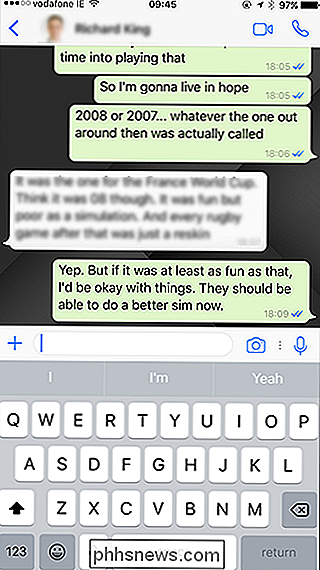
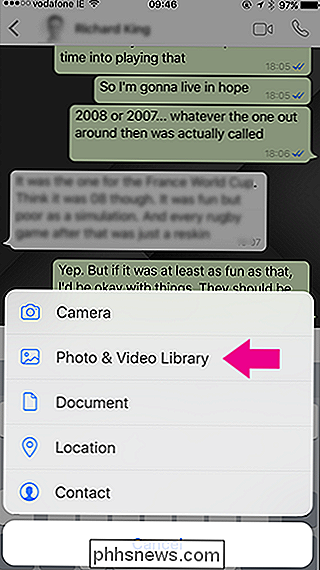
Se la GIF che desideri inviare è già salvata sul telefono, puoi selezionarla da qui e saltare il passaggio successivo. Puoi anche trasformare qualsiasi video che vuoi inviare in GIF. Seleziona il video che vuoi inviare dal tuo telefono e poi, nell'editor, tocca l'interruttore blu nell'angolo in alto a destra.
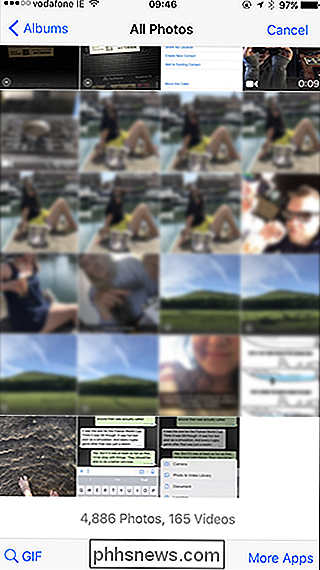

Se invece vuoi cercare una GIF su Internet, tocca il pulsante GIF in basso a sinistra.
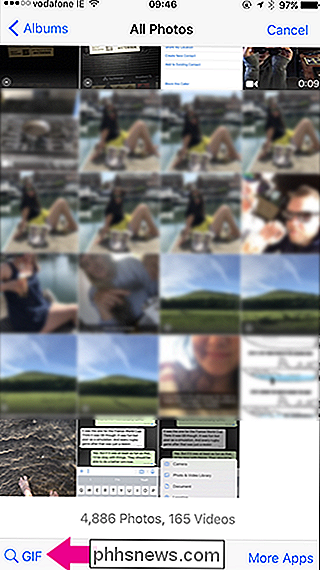
WhatsApp utilizza la tastiera GIF Tenor come fonte, quindi ci sono milioni di scelte. Utilizza la barra di ricerca in alto per inserire quali emozioni, programmi TV o altri termini che desideri utilizzare.
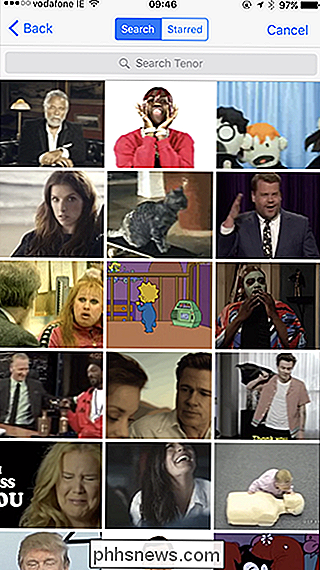
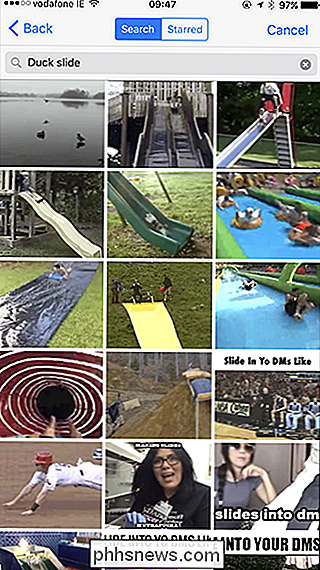
Seleziona la GIF che desideri inviare e verrà aperta nell'editor. Con gli strumenti nella parte superiore, puoi tagliare, ritagliare, aggiungere emoji, aggiungere testo o disegnare sulla parte superiore della GIF. Puoi anche aggiungere una didascalia.
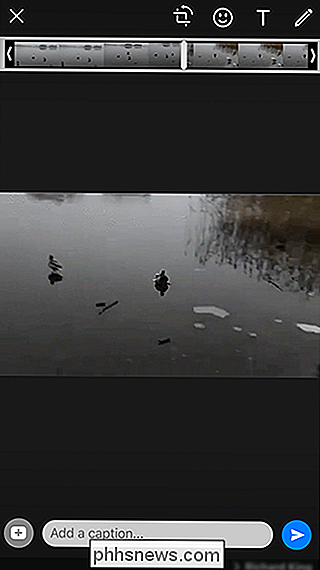
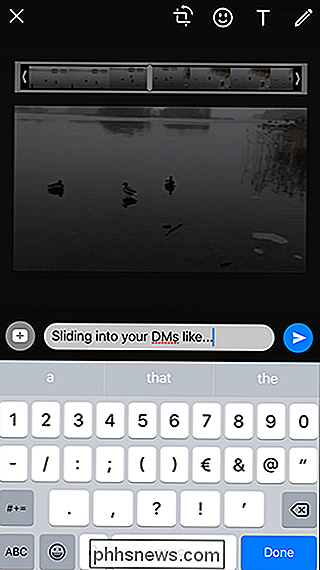
Al termine, tocca l'icona Invia per inviare messaggi alla GIF al tuo amico.
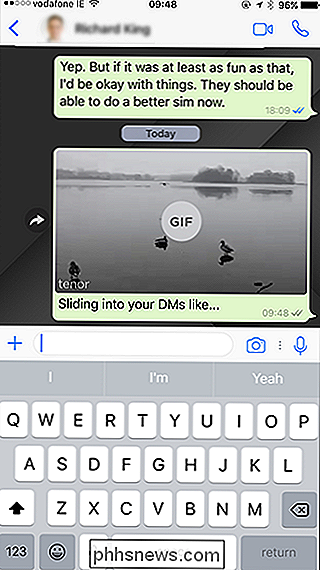
Se qualcuno ti invia una GIF, o ti piace davvero quella che hai appena inviato, puoi anche salvarlo per dopo. Tocca e tieni premuto su qualsiasi GIF in WhatsApp e tocca l'icona Stella. Apparirà ora nella scheda Speciali quando cerchi una GIF.
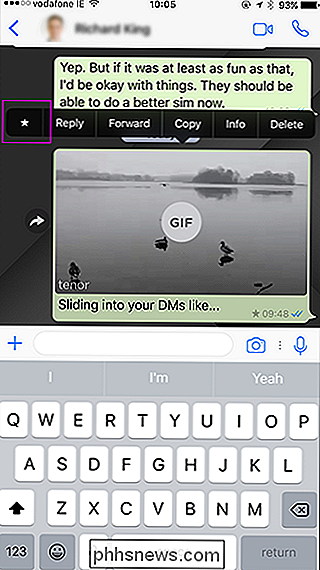
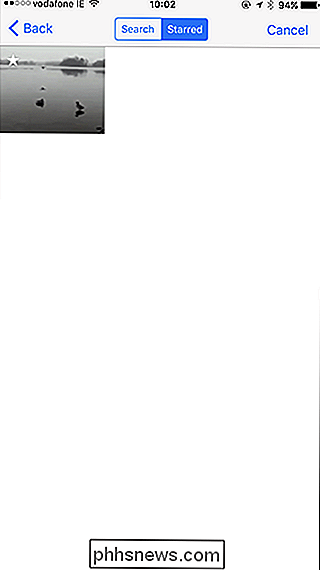
Nonostante sia un formato di immagine assolutamente terribile, le GIF hanno conquistato il mondo perché sono così divertenti da usare. Anche WhatsApp è caduto sotto il loro incantesimo.

Come riprodurre Spotify Music su Amazon Echo
Amazon Echo utilizza Amazon Prime Music come servizio predefinito per qualsiasi musica che si desidera riprodurre. Ma puoi anche connettere il tuo account Spotify ad Amazon Echo e dire ad Alexa di riprodurre qualsiasi cosa tramite il servizio di terze parti. Prime Music su Amazon Echo può comunque andare bene in molti casi, come se volessi solo ascoltare una canzone specifica o anche solo dire ad Alexa di suonare musica degli anni '90.

Come bloccare messaggi di testo da un certo numero su Android
Guarda, tutti noi riceviamo noiosi messaggi di testo di tanto in tanto. Forse è spam, forse è da qualcuno con cui non vuoi parlare, forse è un'altra terza cosa. Il punto è che non vuoi averli. Quindi blocchiamo CORRELATI: Le migliori app di testo per Android Ecco la cosa: ci sono un sacco di telefoni Android là fuori, da molti produttori diversi .



